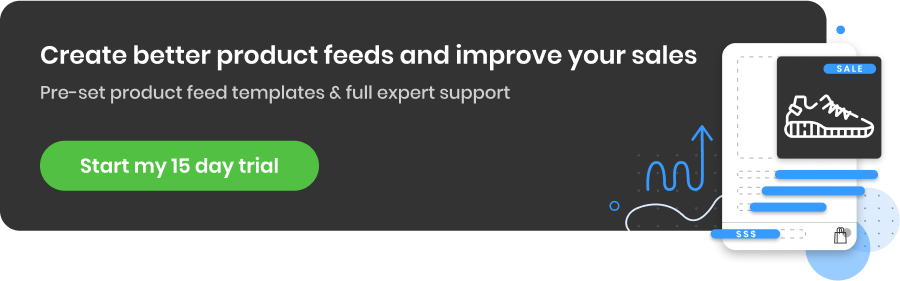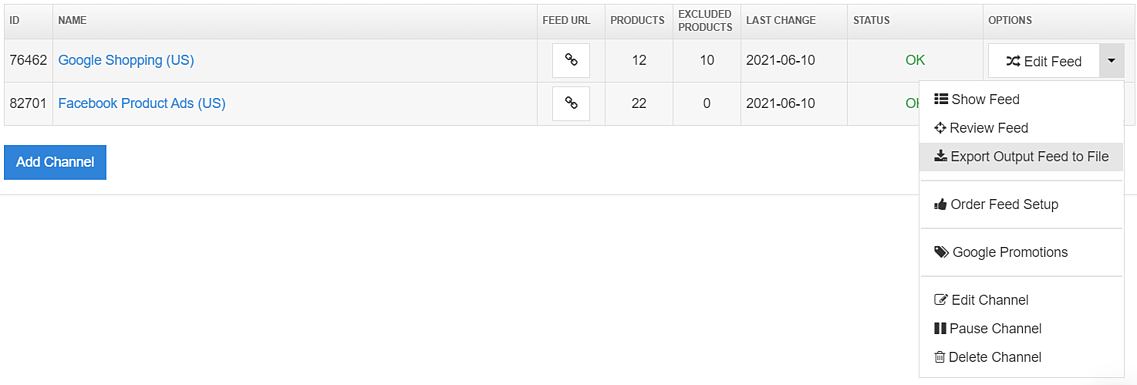3 Metode Mengunggah Umpan Produk ke Google Merchant Center
Diterbitkan: 2022-09-01Metode 1: Unggah Umpan ke Google Merchant Center menggunakan URL (HTTP)
Untuk siapa metode ini? Metode ini sangat cocok untuk pedagang dari segala bentuk dan ukuran yang telah membuat umpan mereka pada sesuatu seperti Google Spreadsheet atau menggunakan alat pengelolaan pihak ketiga.
Persyaratan: URL yang berisi feed Anda
Langkah 1: Buat umpan Anda dan dapatkan tautan
Google Spreadsheet
Berikut adalah contoh tampilan feed yang dibuat di Google Spreadsheet:
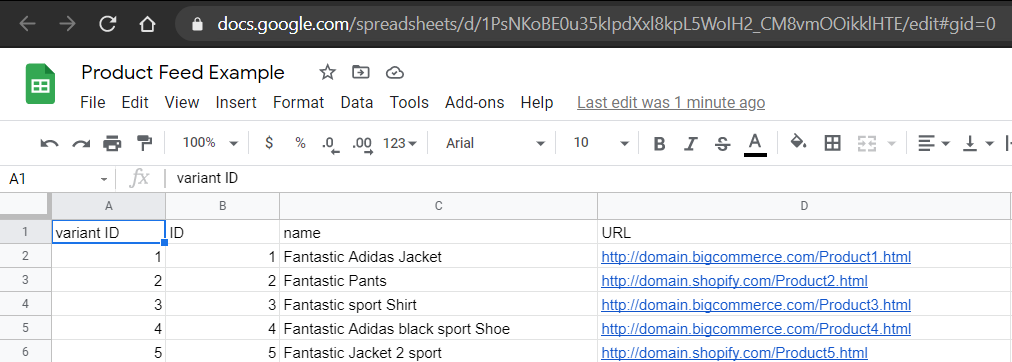
Pastikan Anda mengubah pengaturan agar dapat dibaca oleh siapa saja yang memiliki tautan.
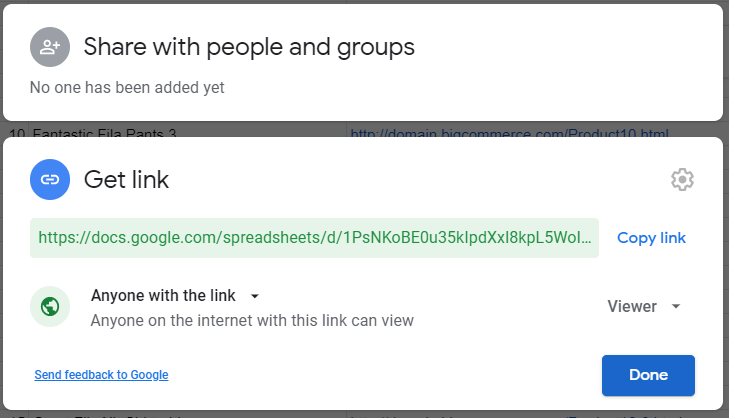
DataFeedWatch
Setelah Anda selesai memetakan feed, URL feed akan dibuat secara otomatis. Ini adalah tautan yang ingin Anda salin.

Langkah 2: Masuk ke Akun Google Merchant Anda
Langkah 3: Buka 'Produk' dan kemudian 'Umpan'
Langkah 4: Tambahkan umpan Anda dengan mengklik tombol plus biru
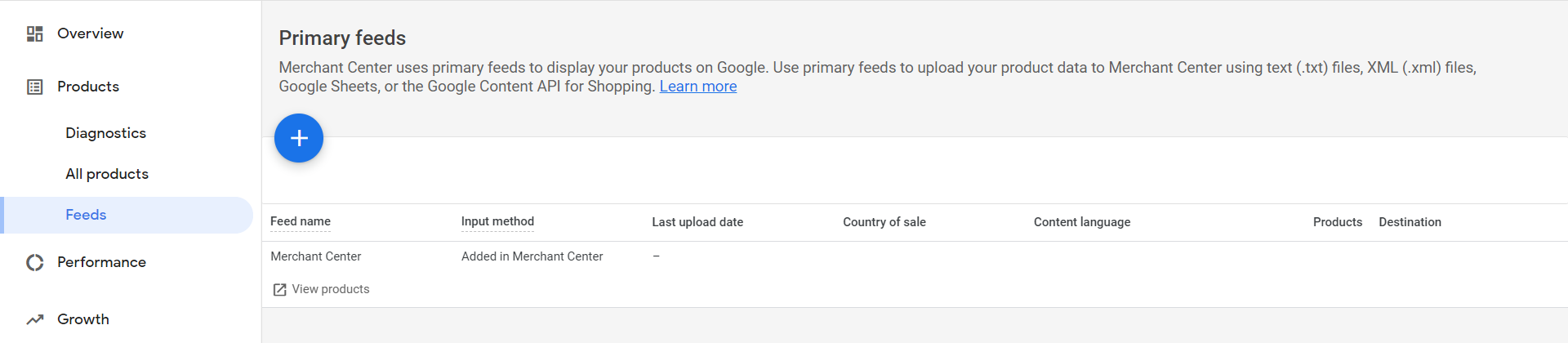
Langkah 5: Pilih bahasa dan negara tempat Anda menjual
Setelah Anda memilih bahasa, opsi 'Tujuan' juga akan muncul. Anda dapat memilih Produk Google mana yang ingin Anda iklankan seperti iklan Belanja dan Daftar Gratis.
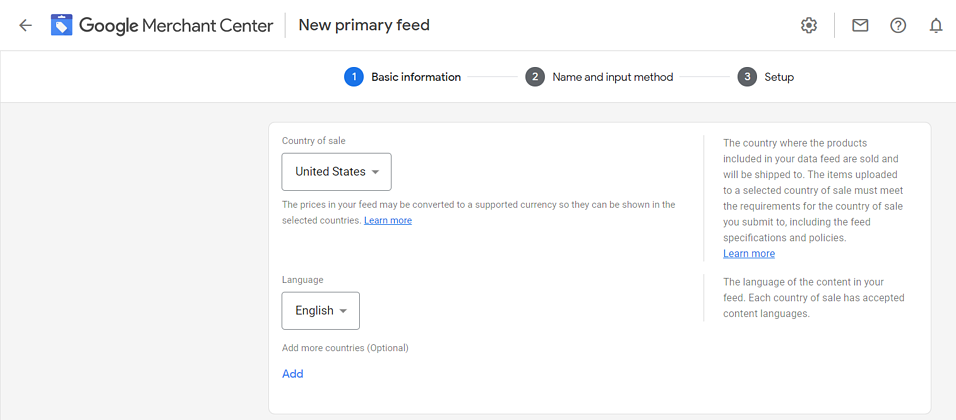
Langkah 6: Beri nama feed Anda
Ini hanya untuk membantu membedakannya dari feed lain di akun Anda. Itu tidak perlu cocok dengan nama file dan hanya akan terlihat di dalam akun Anda. 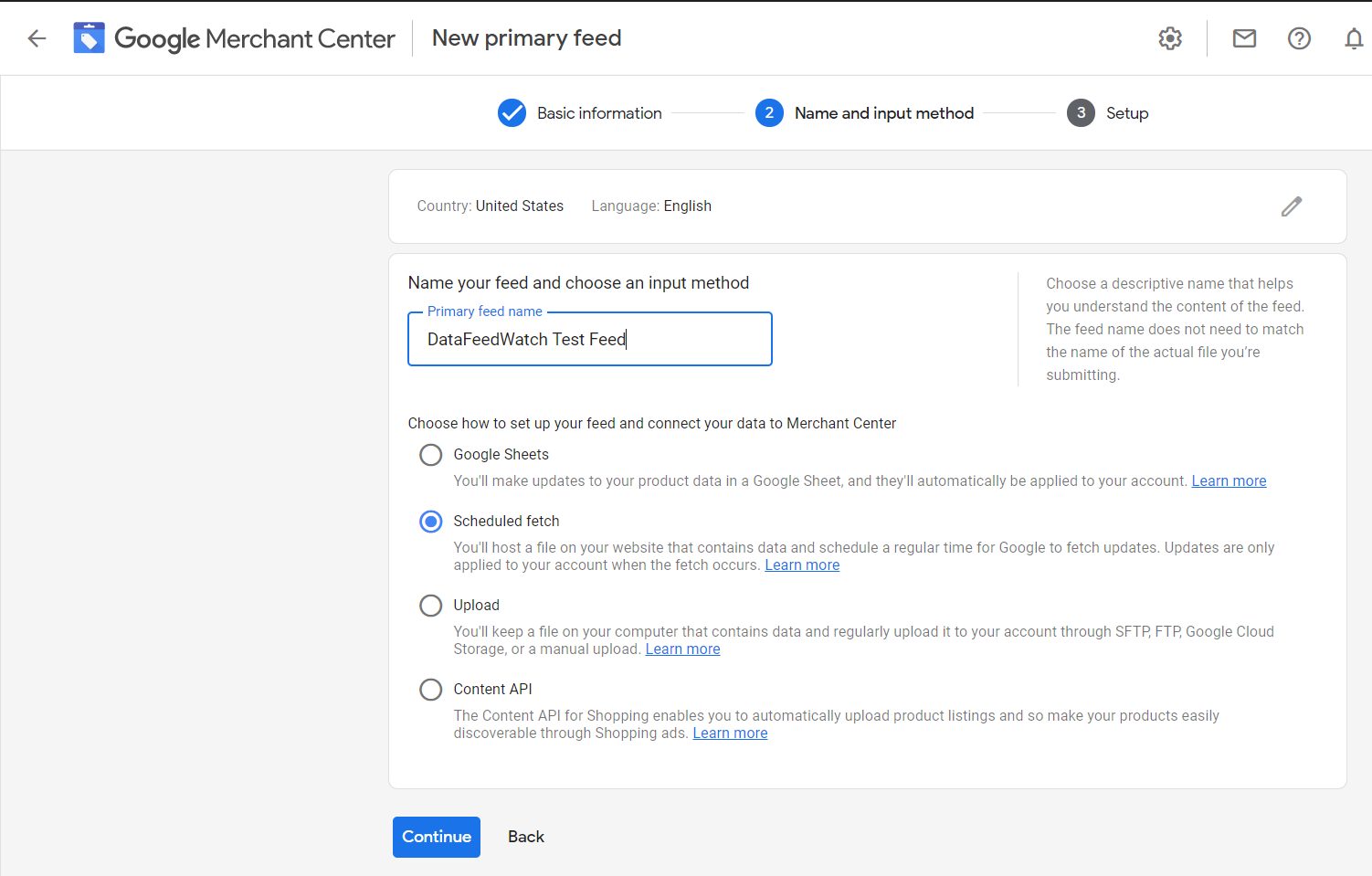
Langkah 7: Pilih opsi pengambilan terjadwal. Umpan Anda akan sering diperbarui dari URL Anda.
Langkah 8: Klik lanjutkan
Langkah 9: Pilih nama file dan berikan URL file
Anda dapat memberi nama file feed Anda apa pun yang Anda suka di sini, tetapi URL file harus disalin dan ditempel dengan tepat.
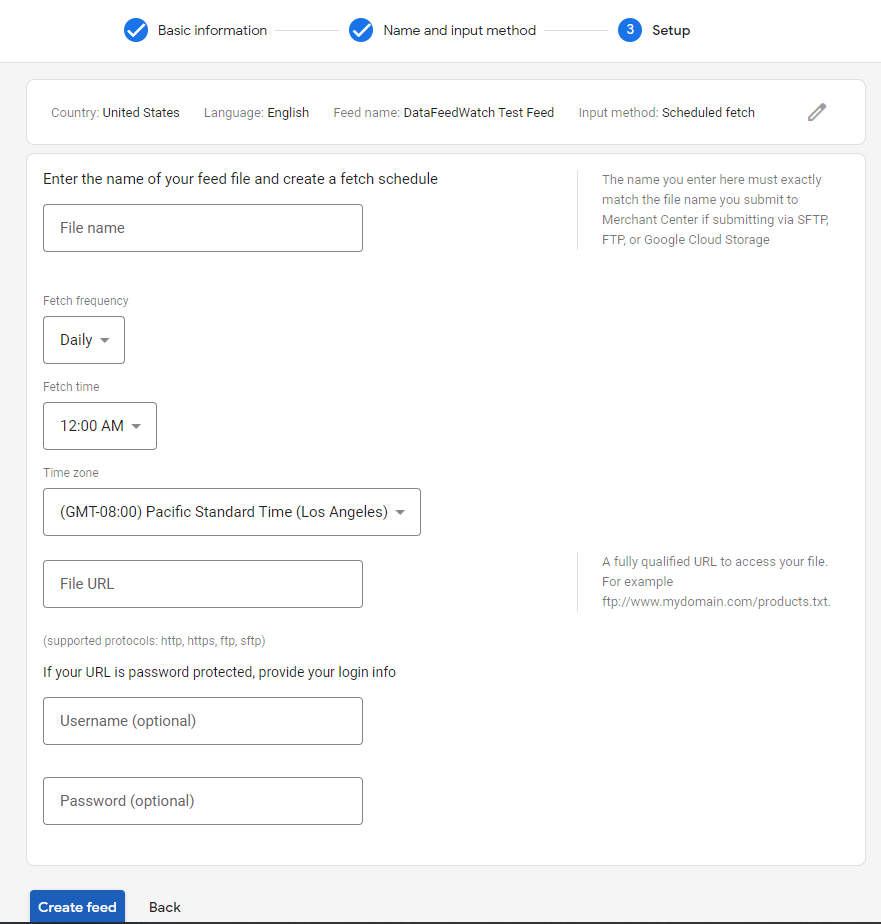
Langkah 10: Isi detail terakhir
Tentukan:
- Ambil frekuensi
- Ambil waktu
- Zona waktu
Memberikan detail login adalah opsional kecuali Anda telah menyiapkan feed yang dilindungi kata sandi.
Langkah 11: Lanjutkan -> ambil sekarang
Umpan Anda akan tetap diproses secara otomatis, tetapi jika Anda tidak ingin menunggu, Anda dapat memilih opsi 'Ambil sekarang' untuk pemrosesan pertama.
 Kembali ke Atas atau
Kembali ke Atas atau 
Metode 2: Unggah Umpan ke Google Merchant Center menggunakan file (Drive lokal)
Untuk siapa metode ini? Metode ini paling cocok untuk penjual dengan produk yang sangat sedikit, atau bagi mereka yang jarang perlu melakukan penyesuaian pada feed mereka.
Persyaratan: File yang terletak di drive lokal Anda yang berukuran 4GB atau lebih kecil
Kelemahan potensial: Anda perlu mengunggah file baru setiap kali Anda membuat perubahan pada umpan Anda. Jadi itu bisa bekerja untuk seseorang yang memiliki beberapa produk, tetapi bagi sebagian besar pedagang itu bisa menyebabkan sakit kepala.
Langkah 1: Masuk ke akun DataFeedWatch Anda
Buka toko feed yang Anda inginkan dan temukan saluran Google Shopping Anda. Pastikan feed Anda sepenuhnya dipetakan dan siap digunakan. Statusnya harus 'OK'.
Langkah 2: Unduh file Anda
Di bawah tab Opsi klik panah bawah dan pilih 'Ekspor Umpan Keluaran ke File'
Langkah 3: Buka akun Google Merchant Center Anda

Buka tab 'Produk' dan kemudian ke 'Umpan'. Klik tombol plus biru untuk menambahkan feed baru.
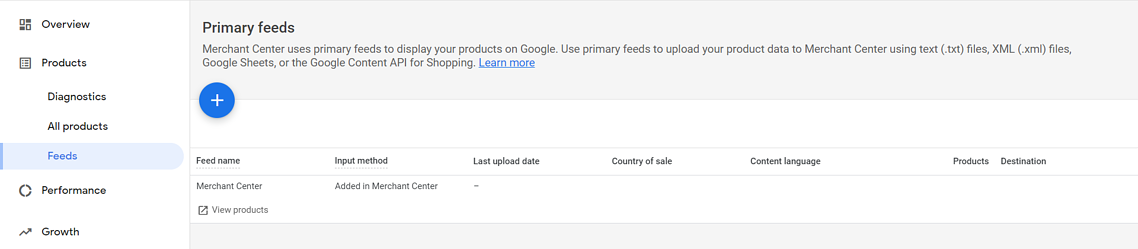
Langkah 4: Masukkan informasi dasar
Isi pengaturan untuk:
- Negara tujuan Anda
- Bahasa
Langkah 5: Masukkan metode input
Pilih nama untuk umpan Anda yang akan membantu Anda mengidentifikasinya di antara umpan Anda yang lain. Itu hanya nama internal yang tidak perlu cocok dengan nama file Anda.
Pilih metode 'Unggah' untuk mengetahui bagaimana umpan Anda akan terhubung ke Google Merchant Center.
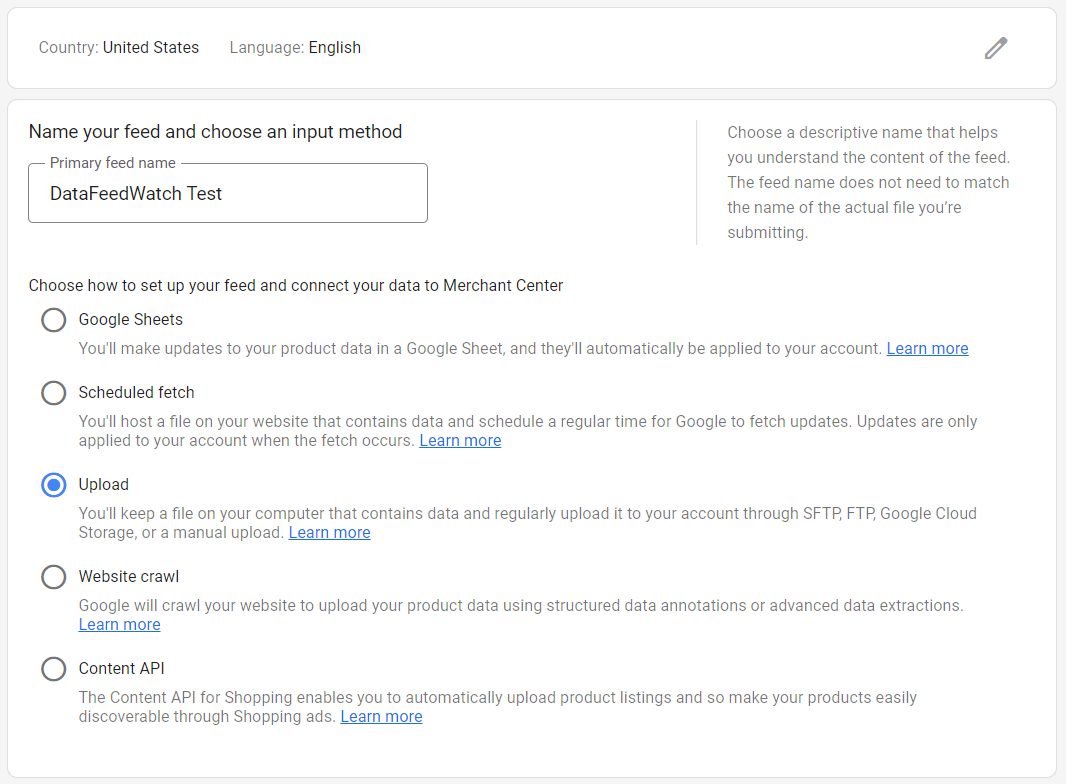
Langkah 6: Masukkan nama file Anda
Pilih apakah Anda ingin segera mengunggahnya dan tekan 'Lanjutkan'. Dan itu saja!
Kembali ke Atas atau 
Metode 3: Unggah Umpan ke Google Merchant Center melalui FTP
Untuk siapa metode ini? Metode ini sangat cocok untuk semua pedagang, terutama mereka yang tertarik untuk membuat beberapa pembaruan umpan harian.
Persyaratan:
- Klien FTP, layanan pihak ketiga seperti DataFeedWatch, atau pengetahuan baris perintah
- Alamat FTP (untuk umpan Belanja, Anda akan menggunakan: ftp://uploads.google.com )
- Akun FTP - Anda akan menyiapkannya di Google Merchant Center
Koneksi FTP adalah cara bagi komputer untuk berkomunikasi dan mentransfer data. Data yang dimaksud di sini adalah file feed Anda.
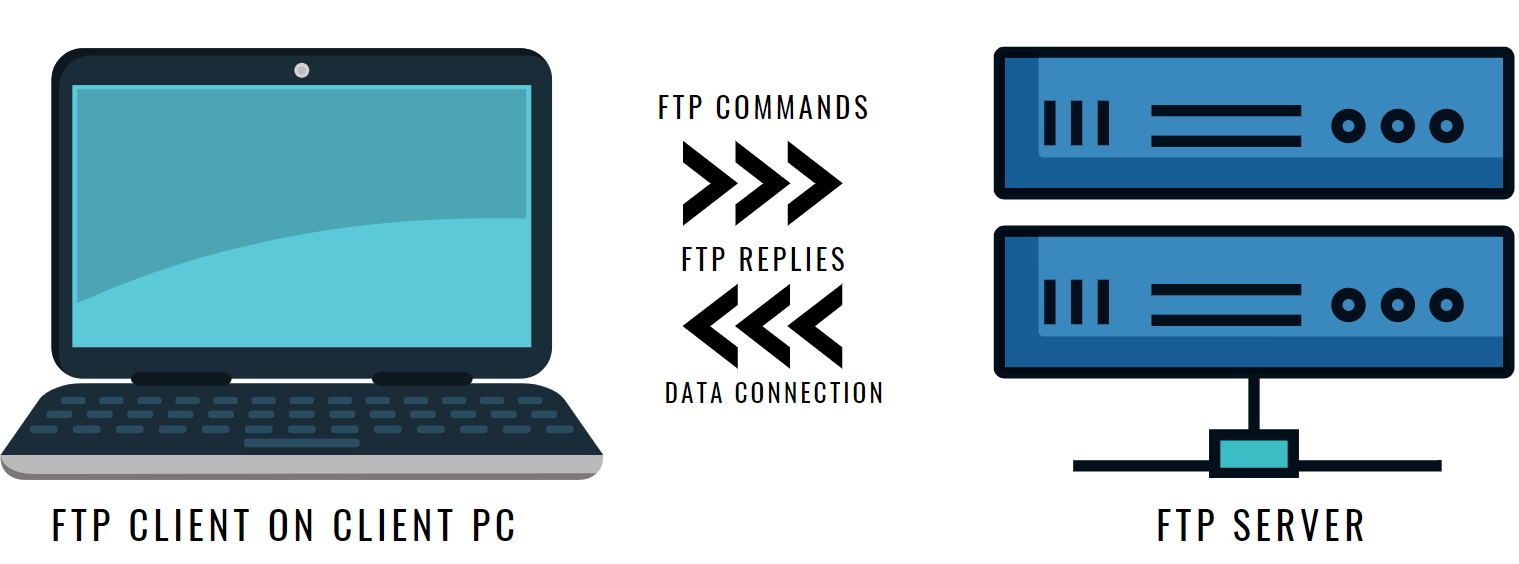 Kami akan membahas versi yang disederhanakan di sini, tetapi jika Anda ingin instruksi lebih mendalam, lihat artikel FTP lengkap kami di sini.
Kami akan membahas versi yang disederhanakan di sini, tetapi jika Anda ingin instruksi lebih mendalam, lihat artikel FTP lengkap kami di sini.
Langkah 1: Buat akun FTP Anda
Google memberi Anda kesempatan untuk menyiapkan akun FTP Anda langsung di Merchant Center.
Langkah 2: Unggah file Anda
Anda dapat melakukan ini dengan beberapa cara:
- Gunakan klien pihak ketiga seperti FileZilla atau WinSCP. Jika Anda menggunakan DataFeedWatch, Anda tidak perlu menggunakan klien karena kami akan menggantikannya.
- Gunakan baris perintah komputer Anda untuk menghubungkan file Anda ke Google Merchant Center.
Kembali ke Atas atau 
Pertanyaan yang Sering Diajukan
Bagaimana cara memeriksa kesalahan feed saya?
Jika Anda menggunakan DataFeedWatch maka Anda akan dapat menjalankan Tinjauan Umpan setelah melakukan perubahan apa pun. Ini akan memeriksa kesalahan atau peringatan apa pun di umpan Anda dan memberi Anda skor kesehatan secara keseluruhan.
Jika tidak, Anda dapat memeriksanya di Google saat mengupload feed. Pilih 'Unggah sebagai percobaan' di layar ini untuk menguji umpan Anda sebelum ditayangkan.
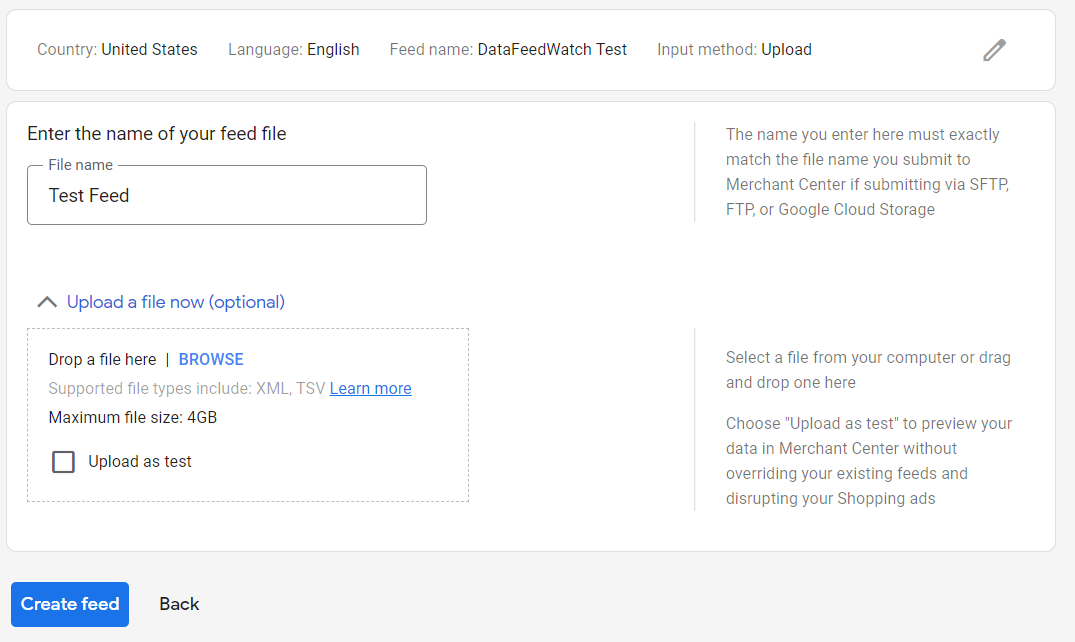 Produk Anda akan mendapatkan status:
Produk Anda akan mendapatkan status:
- Disetujui
- Tidak disetujui
- Pengecualian
Apa pun itu, Anda harus memperbaiki kesalahan dan peringatan apa pun sebelum umpan ditayangkan untuk menjaga akun Merchant Center Anda tetap sehat.
Seberapa sering saya harus memperbarui feed saya?
Google mengharuskan Anda memperbarui feed setidaknya sebulan sekali, tetapi sebaiknya lakukan lebih sering. Sekali sehari bekerja dengan baik untuk banyak pedagang, tetapi jika Anda memiliki umpan yang berubah berkali-kali dalam sehari, maka beberapa pembaruan umpan harian adalah cara terbaik untuk Anda.